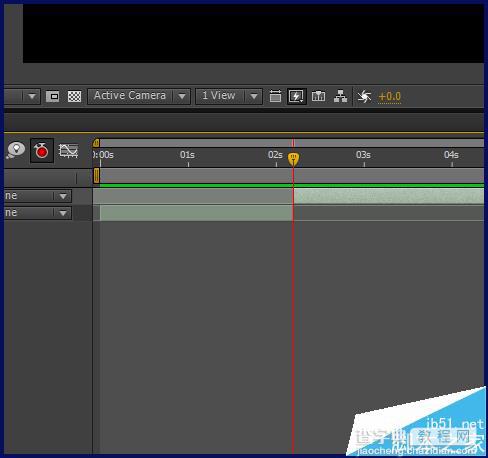ae怎么编辑音频? ae剪辑音频的教程
发布时间:2017-01-05 来源:查字典编辑
摘要:在ae中有时候需要剪切一下音频,那么如何操作呢?现在就为大家简单介绍一下1、首先,插入音乐文件2、双击音乐文件,右侧会打开预览窗口3、找到滑...
在ae中有时候需要剪切一下音频,那么如何操作呢?现在就为大家简单介绍一下
1、首先,插入音乐文件
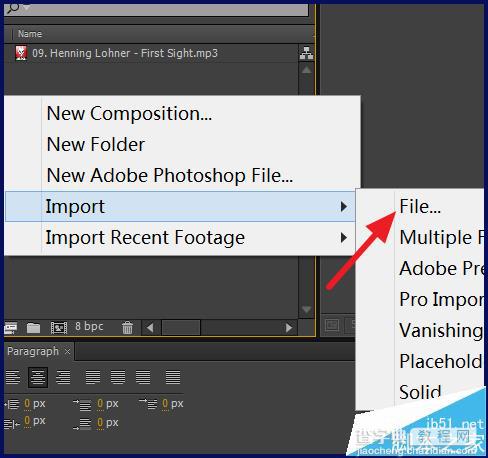
2、双击音乐文件,右侧会打开预览窗口
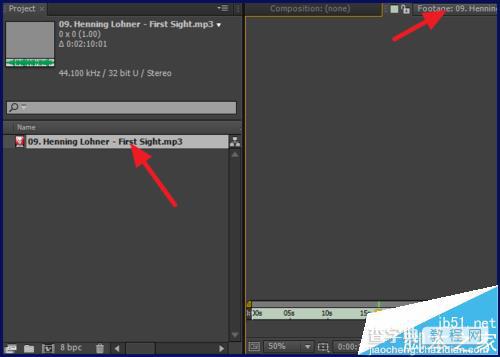
3、找到滑块,拖动到想剪裁的开始位置,点击箭头所指的位置

4、再拖动到结束位置,点击另一边的位置
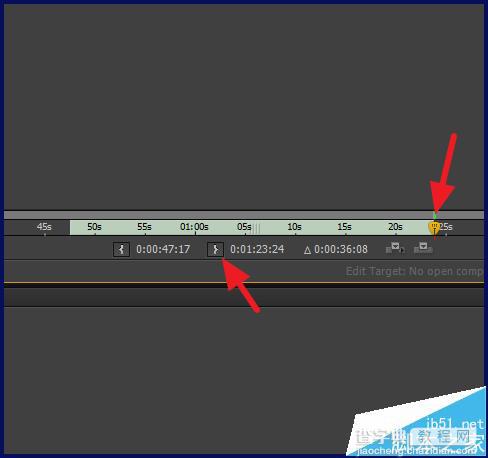
5、接着按住素材,新建合成
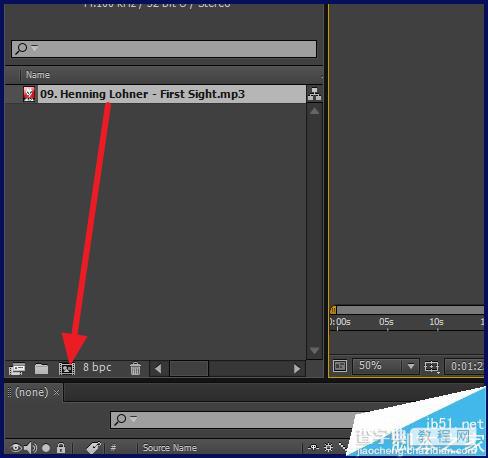
6、就只有剪裁后的音频了
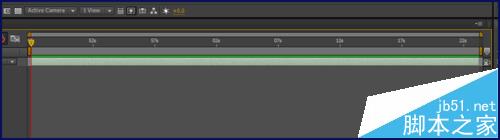
7、如果已经建好合成,将音频拖入合成后,将滑块拖动到要剪裁的位置
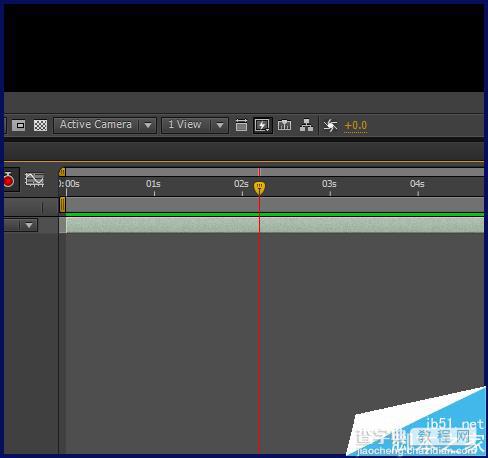
8、按下【ctrl+shift+d】,即可分成两个不同的图层,将不要的图层删除即可